Erweiterungskonsole "Bemaßung"
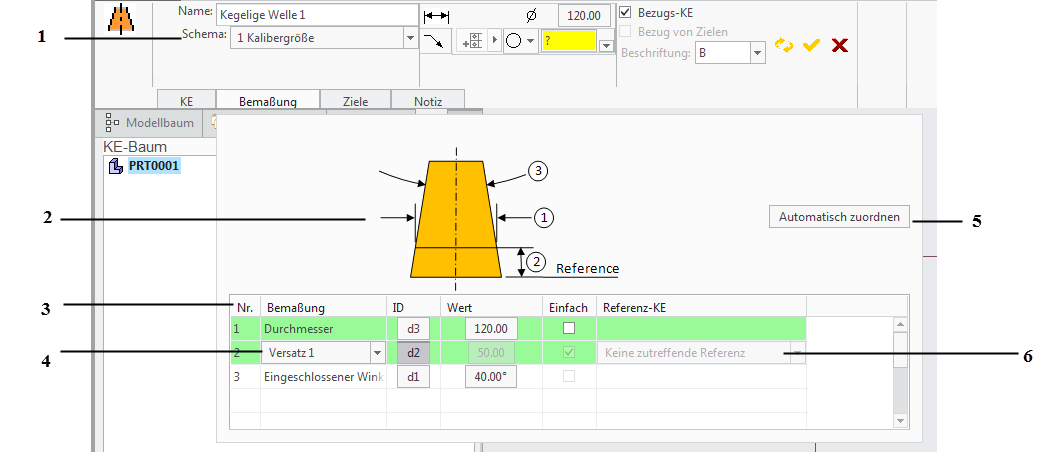
1. Kombinationsfeld "Schema" (Scheme): Bietet Schemaoptionen, die für das KE verfügbar sind.
2. Schema-Illustration (Scheme Illustration): Zeigt ein Bild der erforderlichen Bemaßungen für das ausgewählte Schema an.
3. Schaltfläche "Auswahl erzeugen" (Create Selected): Wenn Sie auf diese Schaltfläche klicken, werden die ausgewählten Abmessungen im CAD-Modell erzeugt und dann für das KE ausgewählt.
4. Schaltfläche "Automatisch zuordnen" (Auto Match): Wenn Sie auf diese Schaltfläche klicken, versucht die Anwendung, alle nicht übereinstimmenden Bemaßungen in der Tabelle der entsprechenden Bemaßung aus dem CAD-Modell zuzuordnen.
5. Bemaßungstabelle (Dimension Table): Eine Tabelle mit Bemaßungen für das ausgewählte Schema.
6. Selektor "Versatztyp" (Offset Type): Für einige KE-Typen ist möglicherweise die Option "Kein Versatz" (No Offset) verfügbar; in diesem Fall befindet sich die Größenbemaßung am Referenz-KE.
7. Selektor "Referenz-KE" (Reference Feature): Ein Kombinationsfeld, in dem alle zulässigen Referenz-KEs aufgelistet werden.
Größen-KEs und planare Flächen-KEs unterstützen mehrere Schemaoptionen. Für diese KEs wird im Schaltpult das Kombinationsfeld "Schema" (Scheme) angezeigt, das alle verfügbaren Schemata für dieses KE enthält. Wenn Sie ein Größen-KE (z.B. Bohrung, Welle, konische Bohrung usw.) hinzufügen, überprüft die Anwendung das CAD-Modell auf Bemaßungen, die dem KE zugeordnet sind, und wählt automatisch ein Schema aus, das diesen Bemaßungen entspricht. Diese Bemaßungen werden dann in der Bemaßungstabelle angezeigt. Wenn keine Bemaßungen gefunden werden können, die einem unterstützten Schema entsprechen, wird das Schema "Basisgröße" (Basic Size) ausgewählt. Für dieses Schema sind keine Bemaßungen erforderlich.
GD&T Advisor erzeugt nicht automatisch Bemaßungen im CAD-Modell. Alle Bemaßungen, die für das GD&T Advisor KE erforderlich sind, müssen im CAD-Modell bereits enthalten sein. |
Bemaßungstabelle
Die Bemaßungstabelle enthält die folgenden Spalten:
Bemaßung (Dimension): Zeigt den Namen der GD&T Advisor Bemaßung an, die der in der Schema-Illustration dargestellten Bemaßung entspricht.
ID (ID): Zeigt eine Schaltfläche mit der ID der CAD-Bemaßung an, der die GD&T Advisor Bemaßung zugeordnet ist. Wenn diese keiner CAD-Bemaßung zugeordnet ist, heißt die Schaltfläche "Auswahl" (Pick). Wenn Sie auf diese Schaltfläche klicken, werden der Vorgang "Auswählen" (Select) initiiert und mögliche CAD-Bemaßungen zur Auswahl angezeigt. Die Bemaßung kann eine beliebige anwendbare unabhängige parametrische Bemaßung, AE für steuernde Bemaßung oder AE für gesteuerte Bemaßung sein.
Wert (Value): Zeigt eine Schaltfläche mit dem Wert der Bemaßung an. Wenn Sie auf diese Schaltfläche klicken, wird das Dialogfenster "Bemaßung editieren" (Edit Dimension) angezeigt, damit Sie die Eigenschaften der Bemaßung, einschließlich Toleranzwert, Genauigkeit und Toleranzwerte ändern können. Beim Editieren dieser Eigenschaften ändern sich auch die Eigenschaften der zugeordneten CAD-Bemaßung. Wenn eine Bemaßung keiner CAD-Bemaßung zugeordnet ist, heißt diese Schaltfläche "Unbekannt" (Unknown) und ist deaktiviert.
Basis (Basic): Zeigt ein Kontrollkästchen an, sofern anwendbar, um anzugeben, ob es sich bei der Bemaßung um eine Basisbemaßung handelt. In einigen Fällen werden zwei Bemaßungen miteinander gepaart, wie durch die Hintergrundfarbe der Tabellenzeilen angegeben, z.B. eine Durchmesser- und eine Versatzbemaßung für eine kegelige Welle. Bei diesen Bemaßungspaaren muss es sich bei einer Bemaßung um eine Toleranzbemaßung und bei der anderen um eine Basisbemaßung handeln, sodass das Kontrollkästchen "Basis" (Basic) nur für eine der gepaarten Bemaßungen aktiviert werden kann.
Referenz-KE (Reference Feature): Zeigt ein Kombinationsfeld, sofern anwendbar, mit möglichen Referenz-KEs für die Bemaßung an. Einige Bemaßungen (z.B. Versatzbemaßungen) erfordern eine Referenz auf ein anderes KE. In dem Kombinationsfeld sind nur diejenigen KEs enthalten, die diesem KE im KE-Baum vorausgehen und die Anforderungen für die Bemaßung erfüllen. Wenn das Kombinationsfeld mehrere KEs enthält, sollten Sie die gewünschte Referenz für die Bemaßung auswählen. Wenn keine KEs im Kombinationsfeld aufgelistet sind, sind keine möglichen KEs vorhanden. In diesem Fall müssen Sie den Vorgang im Schaltpult abbrechen und zuerst die erforderlichen Referenz-KEs zum Modell hinzufügen, bevor Sie dieses KE hinzufügen.
Beachten Sie, dass beim Klicken in eine Zeile der Tabelle die zugeordnete Bemaßung im CAD-Modell hervorgehoben wird.